Não muito tempo atrás, a Samsung era conhecida pela enorme quantidade de mudanças dramáticas que fez na aparência do Android. Para quem não se lembra, a pele TouchWiz da Samsung era sinônimo de bloatware e sobrecarga de dispositivos com recursos que os usuários não precisavam ou não queriam.
Felizmente, a Samsung abandonou o nome TouchWiz (pelo menos das suas palestras) e reduziu bastante a aparência geral de seu software. Com o Note 7, a Samsung se destaca da TouchWiz e continua a refinar sua interface, tornando os recursos mais fáceis de entender e adicionando recursos que as pessoas desejarão usar.
Aqui estão algumas das principais mudanças que a Samsung fez no software do Note 7:
Ícones renovados

", " modalTemplate ":" {{content}} ", " setContentOnInit ": false} '>
A Samsung redesenhou seus principais ícones de aplicativos, adicionando um visual e um toque mais sutis a eles. E-mails, por exemplo, não se parecem com os telefones Galaxy anteriores, enquanto os ícones de aplicativos para os aplicativos Meus Arquivos, Internet e Galaxy são alterados apenas um pouco.
Painel Configurações rápidas

", " modalTemplate ":" {{content}} ", " setContentOnInit ": false} '>
O mesmo toque mais leve que a Samsung levou para seus próprios ícones de aplicativos transbordou para o painel de configurações rápidas. As configurações individuais não são mais mantidas dentro de um círculo, em vez disso, os ícones são colocados logo acima de uma opção suspensa para cada item respectivo.
Como você interage com cada configuração também mudou. Por exemplo, você ainda pode tocar no ícone Wi-Fi para alternar seu estado atual (ligado / desligado). Mas, em vez de pressionar por muito tempo para ver informações extras (redes disponíveis, no caso do Wi-Fi), agora você pode tocar na opção suspensa.
Além disso, você pode tocar e segurar em um ícone de configurações rápidas para adicionar, remover ou reorganizar várias opções.
Nova página de configurações

", " modalTemplate ":" {{content}} ", " setContentOnInit ": false} '>
A página apropriada de Configurações do Note 7 tem uma aparência completamente nova. Foram-se várias páginas de diferentes opções, colocadas em categorias por vezes aleatórias. Agora, a página de Configurações do Note 7 se parece mais com a página de configurações padrão do Android. Ou seja, é uma lista única de categorias, com breves descrições e a capacidade de procurar por uma configuração específica.
Um toque agradável que gostei ao usar o Note 7 é o "Procurando por algo mais?" seção na parte inferior de cada página, com links para configurações similares que podem ser acessadas em uma página diferente.
Interação com a câmera
O Note 7 tem a mesma câmera encontrada no S7 e S7 Edge, mas o aplicativo Camera agora se baseia em gestos para navegar entre os modos e configurações.
Anteriormente, o aplicativo da câmera nos dispositivos Galaxy usava botões e rótulos para navegar pelo aplicativo. Agora, com um furto para a direita, você pode alternar entre os modos de disparo. Um deslizar para cima ou para baixo alterna entre as câmeras frontal e traseira, enquanto um deslize para a esquerda revela os filtros.
Sempre em exibição

", " modalTemplate ":" {{content}} ", " setContentOnInit ": false} '>
A Samsung adicionou novas funcionalidades ao ecrã sempre visível do Note 7, o que o torna realmente útil. Primeiramente, as notificações de aplicativos de terceiros agora são exibidas na tela de bloqueio e podem ser abertas com um toque duplo no ícone. Além disso, agora você pode adicionar um toque de personalização alterando a cor do relógio e adicionando uma foto em segundo plano.
Luz azul = turno da noite

", " modalTemplate ":" {{content}} ", " setContentOnInit ": false} '>
Um novo recurso Blue Light replica o recurso Night Shift que a Apple apresentou pela primeira vez com o iOS 9.3. Quando ativada, você pode alterar a temperatura da cor da tela da nota 7, que supostamente facilita a visualização de uma tela durante a noite.
A configuração Blue Light da Samsung pode ser ativada sob demanda ou configurada para ligar e desligar automaticamente com base na sua localização e na hora do dia. Abra Configurações > Display > Filtro Blue Light para personalizar suas configurações.




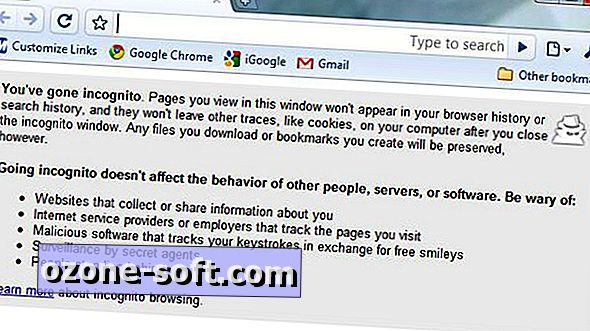





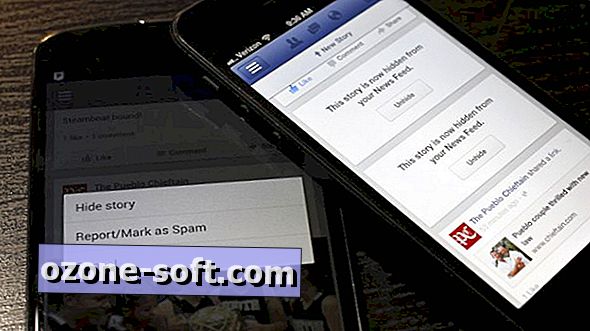


Deixe O Seu Comentário